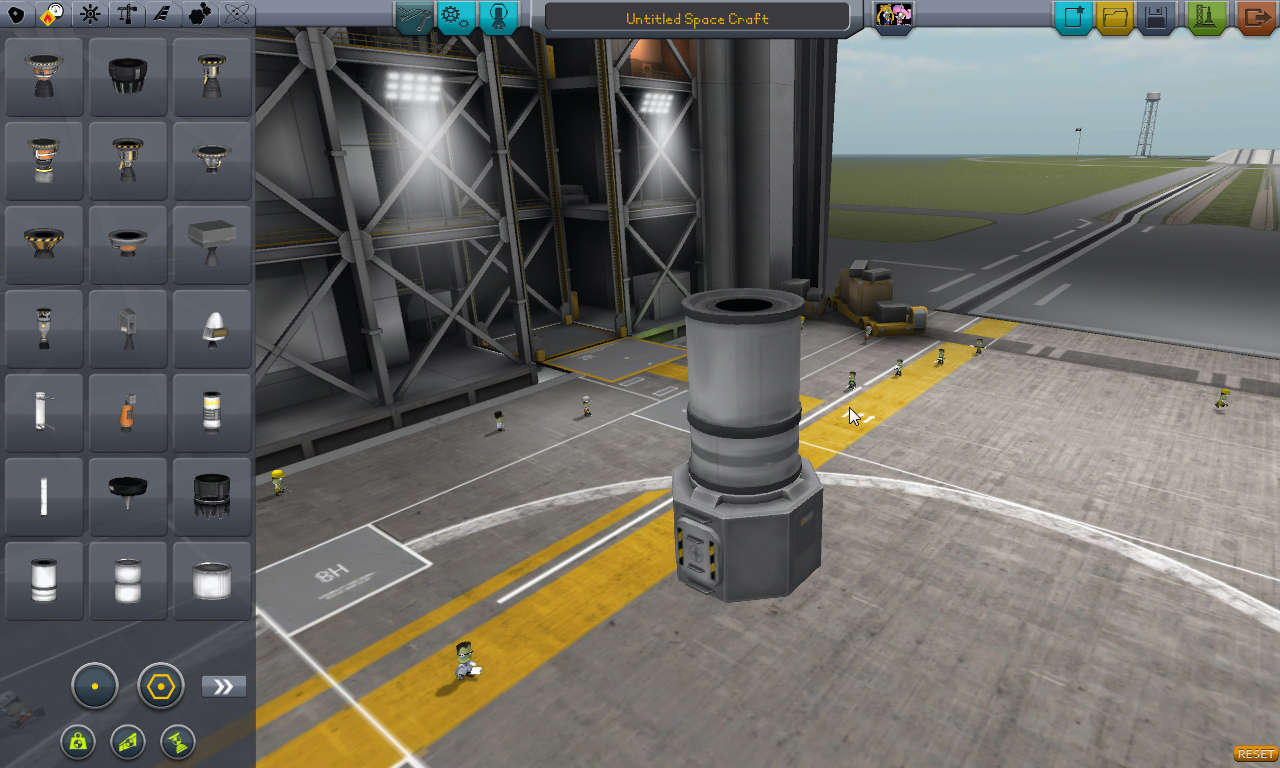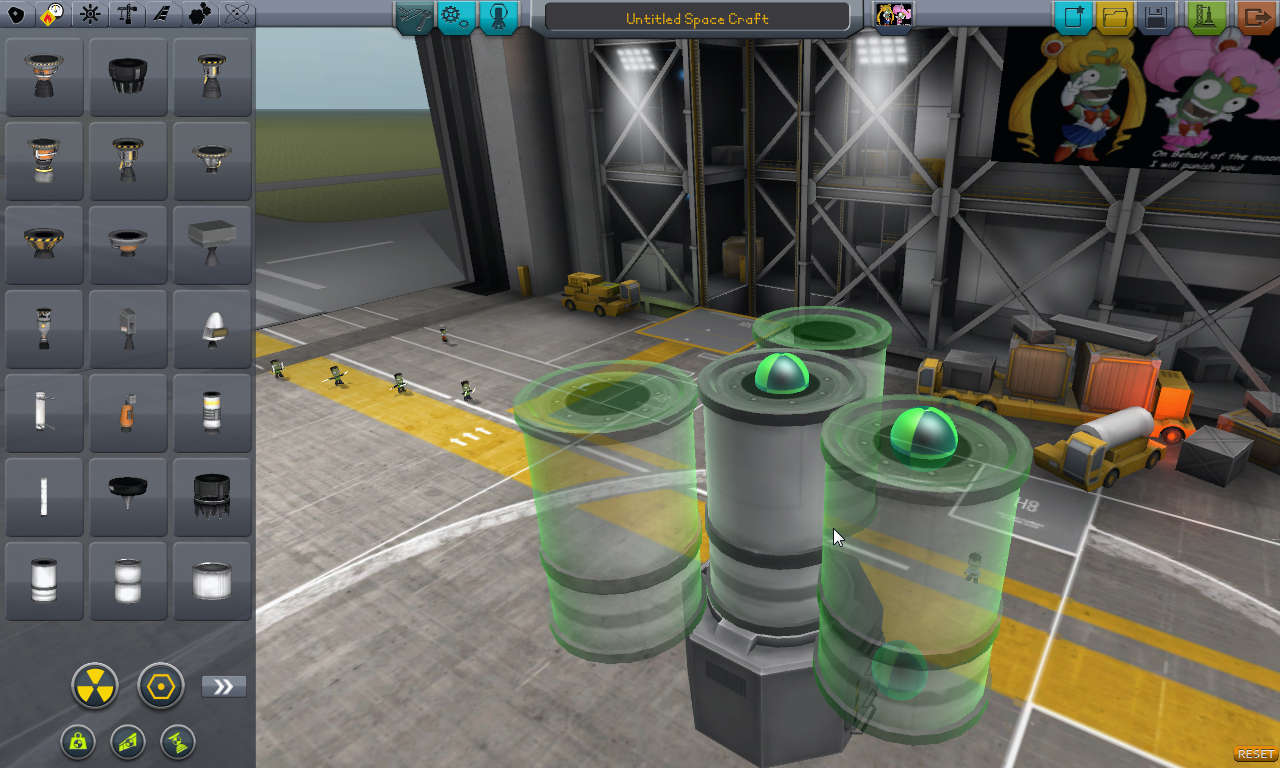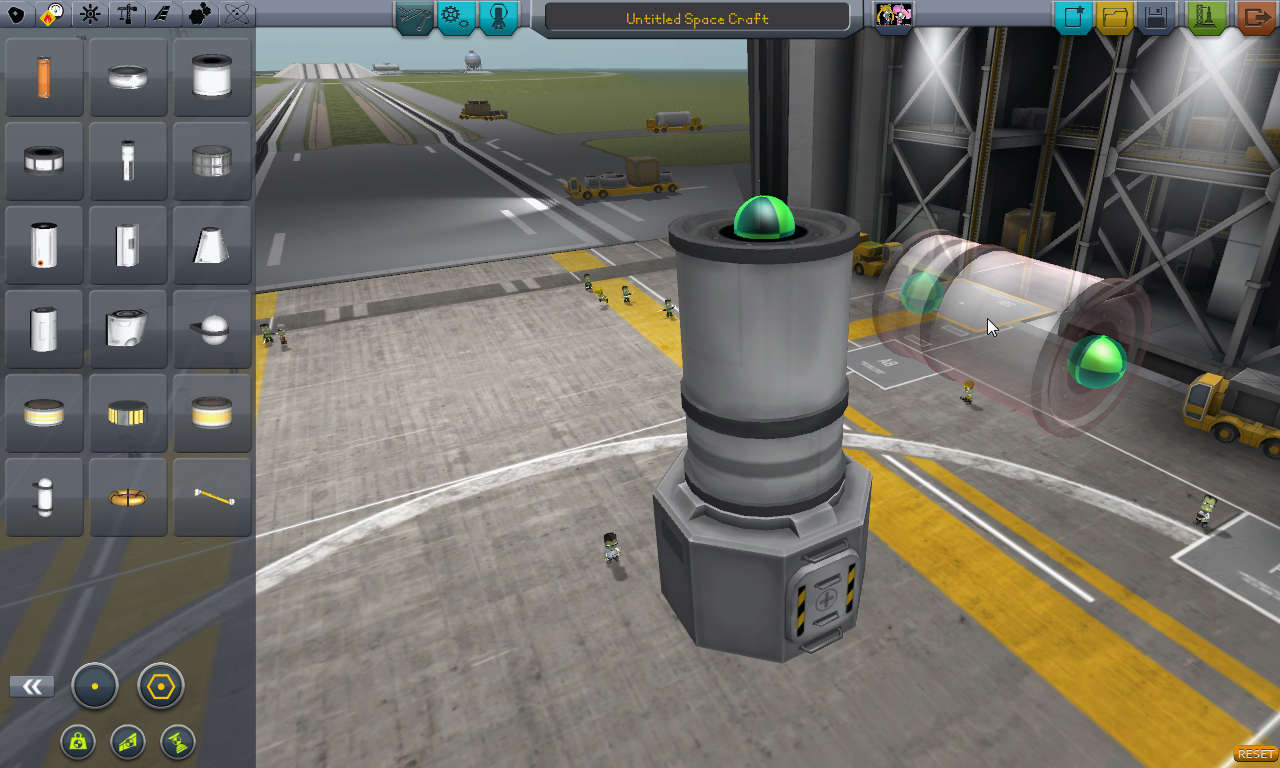初めに 
バージョン0.21.1を使い、基本的なパーツ接続の方法を解説します。
初めてロケット作成する方、思い通りパーツを組み立てる事が出来ない方の助けになれば幸いです。
パーツ接続のコツ 
- カメラ視点操作
- 始めにカメラ視点操作の方法です。
・右ドラッグ:ロケットを中心にカメラ視点移動
・マウスホイール:カメラ上下移動
・Shift+マウスホイール:ズーム
上記の3つを覚えると好きな角度でロケットを見る事が出来ます。
- パーツ取り付けアングル
- パーツ取り付けアングルを切り替えるにはオレンジ○の場所をクリックします(Cキー)
実際にどう違うか試してください。
- パーツ同時編集
- パーツを何個も同時に付ける場合はオレンジ○の場所をクリックしてください(Xキー)
- 次にパーツ同士の接続ですが二つの方法があります。
- 「緑の丸」と「緑の丸」を接続
- 相手パーツの側面に目的のパーツを接続
- 「緑の丸」と「緑の丸」を接続する場合
- 正面や、横から見るのではなく、「真横から見るように接続」すると簡単に出来ます。
また、「カーソルがパーツに触れない」よう注意してください。6つの燃料タンクに囲まれた「中心の燃料パーツ」に接続する場合など
囲んでいるパーツの高さにもよりますが、中心に接続できない場合が多いです。真横から見ても中心の「緑の丸」は見えません。無理やり上から付けようとしても
この様になってしまいます。
これはカーソルがパーツに触れてしまっているからです。 この場合は、諦めて囲んでいるパーツを一度外して、中心にパーツを接続、外したパーツを元に戻す、という手順にしたほうが良いと思います。(外す前にSAVE推奨)ただ、下記の画像の場合は「緑の丸」が見えているので接続可能です。
- パーツを側面に取り付けたい場合
- 正面または斜めから見て、カーソルをパーツに触れさせます。 ※側面に取り付けられないパーツもあるのでご注意ください(ロケットエンジン等)
- パーツの角度調整
- パーツの角度を変えることも出来ます。
「W」「A」「S」「D」でパーツを回転させることが出来ます。また、Shift+「W」「A」「S」「D」で5度ずつ回転させられます。

 新規
新規 編集
編集 添付
添付 一覧
一覧 最終更新
最終更新 差分
差分 バックアップ
バックアップ 凍結
凍結 複製
複製 名前変更
名前変更 ヘルプ
ヘルプ